Maison >tutoriels informatiques >Dépannage >Comment annuler la connexion par mot de passe du compte Win10 Remote Desktop Connection
Comment annuler la connexion par mot de passe du compte Win10 Remote Desktop Connection
- WBOYWBOYWBOYWBOYWBOYWBOYWBOYWBOYWBOYWBOYWBOYWBOYWBavant
- 2024-01-13 11:36:162185parcourir
Généralement, par défaut, si l'utilisateur ne définit pas de mot de passe de connexion, il ne peut pas se connecter à distance. Alors, comment annuler la connexion par mot de passe du compte dans Win10 Remote Desktop Connection ? Ensuite, l'éditeur vous donnera une introduction détaillée au compte d'annulation de connexion au bureau à distance Win10 et à la méthode de connexion par mot de passe. Amis dans le besoin, veuillez venir jeter un œil avec l'éditeur.
1. Ouvrez Run avec "win+R", entrez "gpedit.msc" et appuyez sur Entrée pour ouvrir.
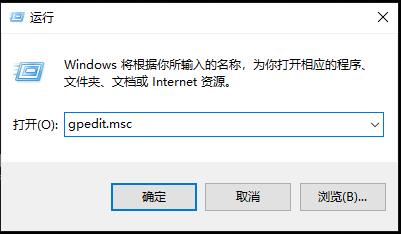
2. Dans l'interface ouverte, cliquez sur "Configuration ordinateur - Paramètres Windows - Paramètres de sécurité - Politiques locales".
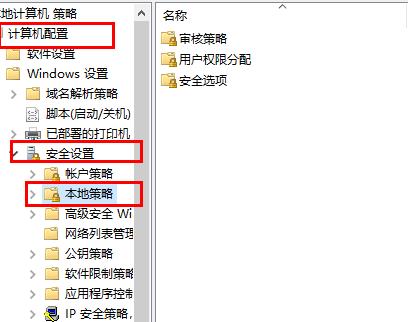
3. Recherchez ensuite les "Options de sécurité" à droite.
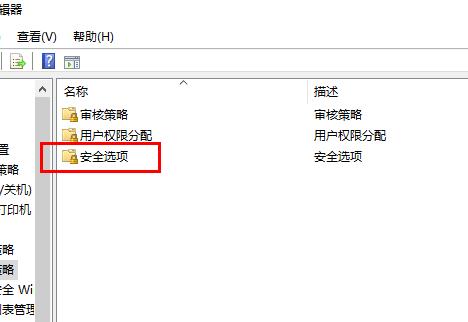
4. Recherchez ensuite l'option "Compte : les comptes locaux avec des mots de passe vides autorisent uniquement la connexion à la console", double-cliquez dessus pour l'ouvrir.
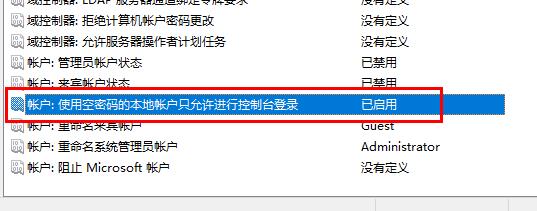
5. Enfin, dans la fenêtre, cochez "Désactivé" et cliquez sur OK pour enregistrer.
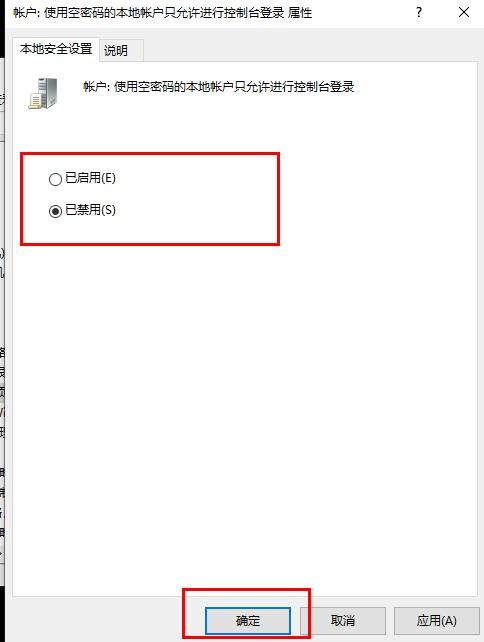
Ce qui précède est le contenu détaillé de. pour plus d'informations, suivez d'autres articles connexes sur le site Web de PHP en chinois!
Articles Liés
Voir plus- Comment résoudre l'erreur fatale de Win11Steam
- Comment résoudre le problème selon lequel l'installation de Win11 nécessite TPM2.0
- Étapes simples et efficaces pour résoudre l'erreur 0x80070057
- Correction de l'erreur 0x80070057 : résolvez rapidement les problèmes informatiques
- guide win11 pour installer des applications Android

